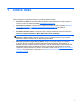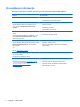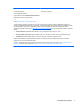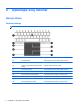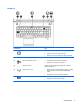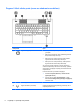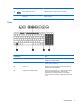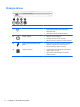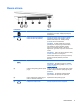User Guide - Linux
Table Of Contents
- Dobro došli
- Upoznajte svoj računar
- Umrežavanje
- Tastatura i pokazivački uređaji
- Multimediji
- Upravljanje napajanjem
- Isključivanje računara
- Postavljanje opcija napajanja
- Korištenje baterijskog napajanja
- Prikazivanje preostalog nivoa napunjenosti baterije
- Umetanje ili uklanjanje baterije
- Punjenje baterije
- Maksimiziranje vijeka trajanja baterije
- Upravljanje niskim nivoima napunjenosti baterije
- Prepoznavanje niskih nivoa napunjenosti baterije
- Rješavanje niskog nivoa napunjenosti baterije
- Rješavanje niskog nivoa napunjenosti baterije kada je vanjsko napajanje dostupno
- Rješavanje niskog nivoa napunjenosti baterije kada je napunjena baterija dostupna
- Rješavanje niskog nivoa napunjenosti baterije kada nikakav izvor napajanja nije dostupan
- Rješavanje niskog nivoa napunjenosti baterije kada računar ne može izaći iz stanja hibernacije
- Štednja energije baterije
- Pohranjivanje baterije
- Odlaganje iskorištene baterije
- Zamjena baterije
- Korištenje vanjskog napajanja naizmjeničnom strujom
- Pogoni
- Vanjske kartice i uređaji
- Memorijski moduli
- Sigurnost
- Zaštita računara
- Korištenje lozinki
- Korištenje funkcije Automatski DriveLock programa Computer Setup (Postavljanje računara)
- Korištenje softvera zaštitnog zida
- Ugradnja opcionalnog sigurnosnog kabla
- Korištenje čitača otiska prsta (samo na odabranim modelima)
- Izrada rezervnih kopija i obnova
- Computer Setup (Postavljanje računara) (BIOS) i Advanced System Diagnostics (Napredna dijagnostika s ...
- MultiBoot
- Rješavanje problema i podrška
- Rješavanje problema
- Računar se ne može pokrenuti
- Ekran računara je prazan
- Softver nepravilno funkcionira
- Računar je uključen, ali ne reagira
- Računar je neobično topao
- Vanjski uređaj ne radi
- Veza s bežičnom mrežom ne radi
- Računar ne prepoznaje optički pogon
- Disk se ne reproducira
- Film nije vidljiv na vanjskom ekranu
- Proces snimanja diska ne počinje ili se zaustavlja prije dovršetka
- Kontaktiranje odjela za podršku
- Naljepnice
- Rješavanje problema
- Čišćenje računara
- Specifikacije
- Elektrostatičko pražnjenje
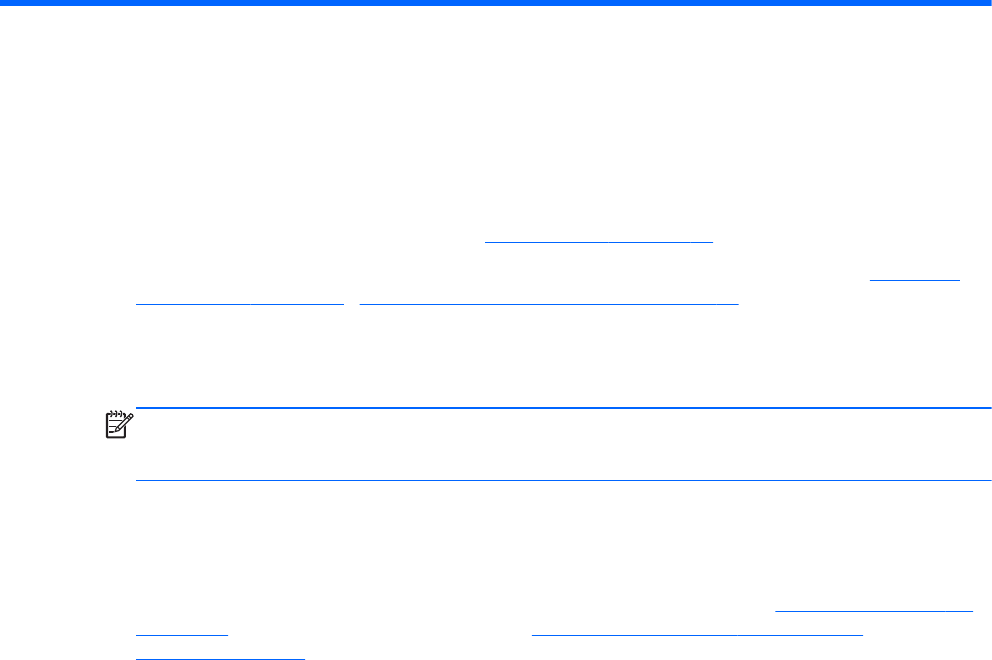
1 Dobro došli
Nakon postavljanja i registriranja računara, poduzmite sljedeće korake:
●
Povežite se na Internet—postavite žičanu ili bežičnu mrežu kako biste se mogli povezati na
Internet. Za više informacija pogledajte
Umrežavanje na strani 15.
● Upoznajte svoj računar—Saznajte više o osobinama vašeg računara. Pogledajte
Upoznajte
svoj računar na strani 4 i Tastatura i pokazivački uređaji na strani 20 radi dodatnih
informacija.
●
Pronađite instalirani softver—Pristupite popisu unaprijed instaliranog softvera na računaru.
Odaberite Computer (Računar) > More Applications (Više aplikacija).
NAPOMENA: Za detalje o korištenju softvera isporučenog sa računarom, odaberite Computer
(Računar) > Help (Pomoć). Možete pogledati i upute proizvođača softvera, koje mogu biti
isporučene skupa sa softverom ili na web lokaciji proizvođača.
●
Ažuriranje programa i pogonskih programa—Redovno ažurirajte programe i pogonske
programe njihovim najnovijim verzijama. Kada računar bude registriran, automatski će se
ažurirati najnovijim verzijama. Kada se registrirate, možete odabrati želite li automatski primati
obavještenja kada ažurirani sadržaji budu dostupni. Automatska obavještenja za ažuriranje
operativnog sistema dostupna su 90 dana. Za podršku u SAD-u idite na
http://www.hp.com/go/
contactHP. Za podršku širom svijeta idite na http://welcome.hp.com/country/us/en/
wwcontact_us.html.
1